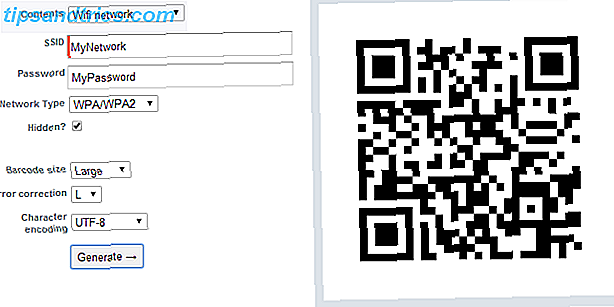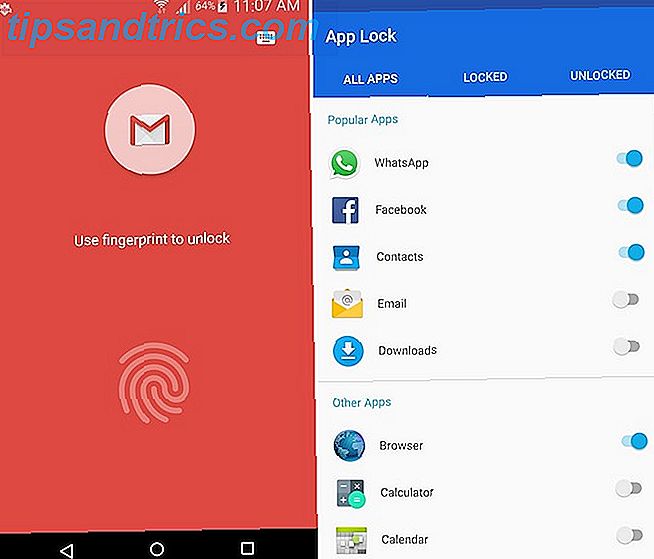De hub voor het zien van alle mappen die op uw computer zijn aangesloten, is Deze pc (of Deze computer in oudere versies van Windows). Hiermee hebt u niet alleen toegang tot uw interne schijven, maar ook tot alle verwijderbare media die op uw pc zijn aangesloten, zoals flashstations.
We hebben laten zien hoe de stationsletters kunnen worden gewijzigd die Windows toewijzen Windows Drive Letters wijzigen en verwijderen met DriveLetterView Windows Drive Letters wijzigen en verwijderen met DriveLetterView In Windows-besturingssystemen worden partities op de vaste schijf en externe stations aangeduid met stationsletters van A tot Z. Sommige letters zijn gereserveerd, maar aan andere partities of optische stations zijn volgende letters toegewezen .... Lees Meer, maar er is nog een trucje verborgen in een Windows-instelling. Standaard kunt u alleen stations zien die u momenteel op uw systeem hebt aangesloten. Als u alle schijven altijd wilt kunnen zien, volgt u deze stappen.
@hikari_no_yume Als u floppydrives in uw BIOS uitschakelt, kunnen Windows A en B voor harde schijven gebruiken pic.twitter.com/SEzLrdBaYl
- AFRO ~ (@tamathon) 24 september 2016
Typ Map in het Startmenu om het menu Bestandsverkenneropties te openen. Klik op het tabblad Weergave en scrol omlaag om Lege stations verbergen te vinden, die waarschijnlijk is aangevinkt. Door dit selectievakje uit te schakelen, vertel je Windows dat het je alle schijven op je pc moet laten zien, zelfs als ze niets hebben aangesloten op de computer.
Als u deze instelling wijzigt, wordt deze pc waarschijnlijk vaak weergegeven. Om daar sneller te komen, gaat u terug naar het tabblad Algemeen en selecteert u Deze pc naast Open bestandsverkenner in . Dit betekent dat wanneer u een nieuw File Explorer-venster opent vanuit een snelkoppeling of door op Windows-toets + E te drukken, het recht opent op Deze pc in plaats van Quick Access .
Mogelijk ziet u op deze pc geen verschil na het aanbrengen van deze wijziging als u al uw schijven gebruikt. Een veelvoorkomend scenario dat een lege schijf kan produceren, is als uw laptop een SD-kaartsleuf heeft 7 Fantastisch gebruik voor een oude SD-kaart 7 Geweldig gebruik voor een oude SD-kaart Of uw oude SD-kaart een magere 64 MB is of een enorme 64 GB, er zijn verschillende projecten voor u om gebruik te maken van deze opslagkaarten. Meer lezen zonder kaart. Als je vaak kaarten in dat slot verwisselt, kan het helpen om de schijf steeds op dezelfde plaats op dezelfde plaats te hebben in plaats van dat deze overal rondspringt.
Als u problemen ondervindt bij het herkennen van een externe schijf in Windows, lees dan hoe u dit probleem kunt oplossen in Windows Externe schijf niet herkend? This Is How to Fix It in Windows Externe schijf niet herkend? Zo Fixeert u het in Windows Uw USB-apparaat wordt mogelijk niet herkend vanwege partitieproblemen, het gebruik van het verkeerde bestandssysteem, dode USB-poorten, problemen met het stuurprogramma in Windows of een lege schijf. Lees verder .
Vind je het leuk om ongebruikte schijven uit het zicht te hebben of wil je ze liever altijd zien? Laat ons weten of je deze instelling in de reacties hebt gewijzigd!
Image Credit: Ksander via Shutterstock